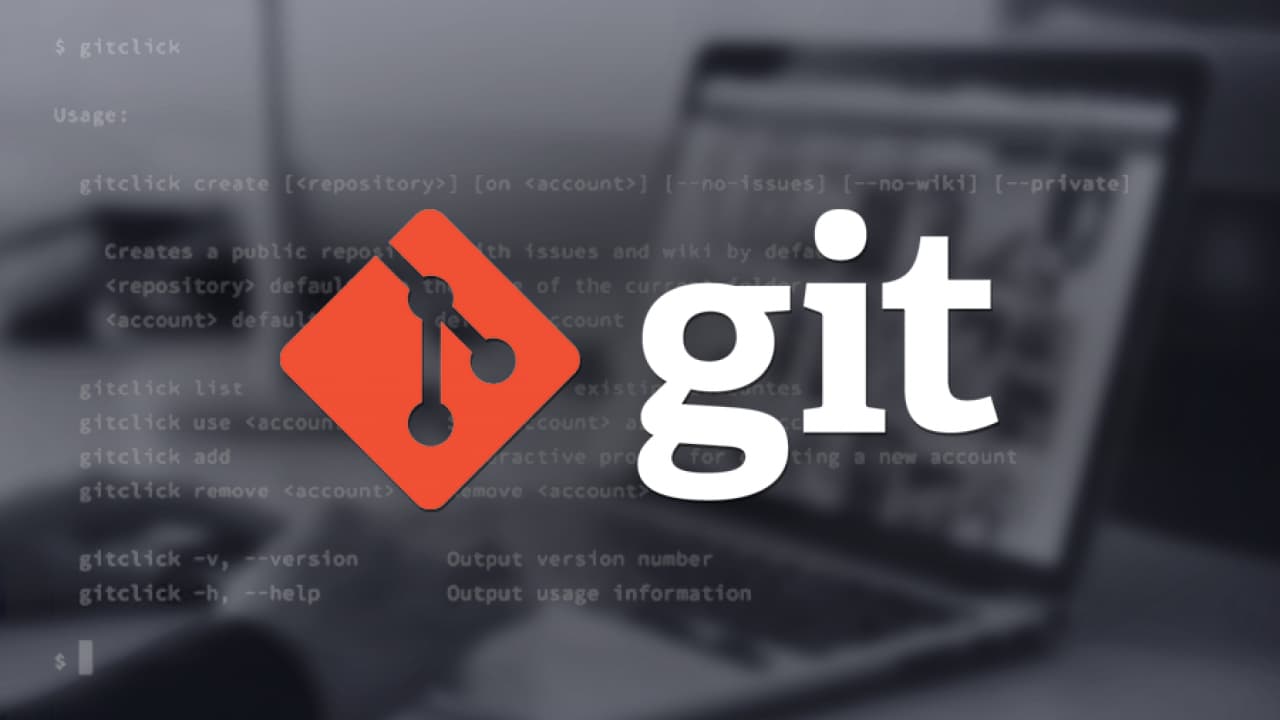
Introducción a Git: Aprende rápido
Git es una de las herramientas más importantes en el desarrollo de software. Este sistema de control de versiones distribuido permite gestionar proyectos de manera ordenada, rastrear cambios en los archivos, revertir errores y colaborar con otros de forma eficiente. Si eres nuevo en Git o quieres afianzar tus conocimientos básicos, esta guía te ayudará a comprender su funcionamiento y a dominar los comandos esenciales.
¿Qué es Git?
Git es un sistema diseñado para manejar proyectos de software, especialmente cuando múltiples desarrolladores están trabajando en ellos simultáneamente. Imagina un gran equipo escribiendo un libro: cada persona trabaja en diferentes capítulos, corrige errores y guarda copias. Sin un sistema que organice esto, el caos sería inevitable. Aquí es donde entra Git.
¿Por qué es tan útil?
Git ofrece varios beneficios clave:
- Historial de cambios: Permite ver cada modificación realizada a lo largo del tiempo y quién la hizo.
- Reversión de errores: Puedes deshacer cambios problemáticos y volver a un estado anterior del proyecto.
- Colaboración eficiente: Varias personas pueden trabajar en el mismo proyecto sin sobrescribir el trabajo de los demás gracias a las ramas.
- Fusión de contribuciones: Combina cambios realizados por diferentes colaboradores en un único flujo de trabajo.
Los Conceptos Clave en Git
Repositorio
Un repositorio es el núcleo de Git, donde se almacena toda la información sobre tu proyecto, incluido el historial de cambios. Los repositorios pueden ser locales (en tu máquina) o remotos (almacenados en un servidor).
Archivos en Git: Tres estados principales
Los archivos en un repositorio Git pasan por tres estados diferentes durante el flujo de trabajo:
- Untracked (No rastreados): Son nuevos archivos que aún no están bajo el control de Git.
- Staged (En el área de preparación): Archivos listos para ser confirmados en un commit.
- Committed (Confirmados): Archivos que han sido guardados en el historial del repositorio.
Commits
Un commit es un punto de control en el proyecto. Representa un estado del código en un momento específico y va acompañado de un mensaje que describe los cambios realizados.
Ramas
Las ramas son líneas paralelas de desarrollo. Permiten trabajar en diferentes características o soluciones de errores sin afectar la rama principal.
Flujo de Trabajo Básico en Git
Un flujo típico de trabajo con Git se compone de varios pasos clave. Vamos a desglosarlos para que puedas entender cada uno:
1. Clonar un repositorio existente
Si estás colaborando en un proyecto que ya tiene un repositorio remoto, el primer paso es clonar una copia en tu máquina local:
git clone <URL_DEL_REPOSITORIO>Esto creará una copia exacta del repositorio en tu sistema.
2. Crear una nueva rama
Para evitar trabajar directamente en la rama principal (main o master), crea una nueva rama para tus cambios. Esto mantiene el historial de commits limpio y organizado.
git checkout -b <nombre-de-la-rama>Por ejemplo:
git checkout -b feature/nueva-funcionalidad3. Hacer cambios y añadirlos al área de preparación
Edita los archivos del proyecto como desees. Luego, selecciona qué cambios quieres incluir en el próximo commit:
-
Para añadir un archivo específico:
git add <archivo> -
Para añadir todos los archivos modificados:
git add .
4. Crear un commit
Un commit captura el estado actual de los archivos añadidos. Asegúrate de escribir un mensaje claro y descriptivo sobre lo que cambiaste:
git commit -m "Implementa nueva funcionalidad X"5. Actualizar tu rama con los últimos cambios
Si otros han realizado cambios en la rama principal mientras trabajabas, actualiza tu rama para integrar esos cambios antes de subir los tuyos:
git pull origin main6. Subir los cambios al repositorio remoto
Cuando estés listo, comparte tus cambios con el equipo subiendo tu rama al repositorio remoto:
git push origin <nombre-de-la-rama>Profundizando en los Conceptos de Git
Ver el estado de los archivos
Siempre que tengas dudas sobre qué archivos han cambiado o en qué estado están, usa el comando git status. Por ejemplo:
git statusEste comando te muestra:
- Archivos no rastreados (en rojo).
- Archivos preparados para commit (en verde).
- Archivos modificados pero no preparados (en blanco).
Visualizar el historial de commits
El historial te ayuda a entender qué cambios se han realizado y quién los hizo. Usa:
git logPara un historial más compacto:
git log --onelineComparar cambios
Si deseas ver exactamente qué cambió en un archivo, utiliza:
git diffRevertir cambios
-
Cambios no preparados: Si modificaste un archivo pero no quieres conservar los cambios, vuelve al último commit con:
git checkout -- <archivo> -
Cambios preparados: Si ya añadiste un archivo al área de preparación y quieres deshacerlo:
git reset <archivo> -
Deshacer un commit: Si hiciste un commit por error:
git reset --soft HEAD~1
Comandos Avanzados y Consejos
Crear un alias para comandos comunes
Ahorra tiempo configurando atajos para comandos frecuentes:
git config --global alias.st status
git config --global alias.ci commit
git config --global alias.br branchAhora puedes usar git st en lugar de git status.
Resolver conflictos al fusionar ramas
Cuando dos ramas tienen cambios que afectan las mismas líneas de código, Git genera un conflicto. Para resolverlo:
- Abre los archivos marcados con conflictos.
- Edita el archivo para decidir qué cambios conservar.
- Marca el conflicto como resuelto:
git add <archivo> - Crea un commit para finalizar la fusión.
Resumen del Flujo Completo
-
Clonar un repositorio:
git clone <URL> -
Crear y cambiar a una nueva rama:
git checkout -b <rama> -
Hacer cambios, añadir y confirmar:
git add . git commit -m "Cambios realizados" -
Actualizar desde la rama principal:
git pull origin main -
Subir los cambios al remoto:
git push origin <rama>
Consejos Finales para Principiantes
- Haz commits pequeños y frecuentes: Esto facilita identificar errores y revertir cambios si es necesario.
- Usa ramas para cada tarea: Evita mezclar funcionalidades o correcciones en una misma rama.
- Aprende a resolver conflictos: Son comunes en equipos grandes, pero fáciles de manejar con práctica.
- Practica en un repositorio local: Familiarízate con los comandos antes de trabajar en proyectos reales.
¡Con este conocimiento, ya estás listo para usar Git y gestionar proyectos como un profesional!